文字環繞方式怎麼設置 word文字環繞方式的設置方法
在word文檔中,遇到文字與圖形的組合時,經常會對圖片進行文字環繞方式進行設置,這樣可以很好的讓文字與圖片結合互相的映襯展示,可以更加美觀,那麼大傢都知道文字環繞方式怎麼設置嗎?本文小編就給大傢帶來瞭word文字環繞方式的設置方法,快來看看吧。

工具/原料
系統版本:windows10系統
品牌型號:聯想Y7000P
文字環繞方式怎麼設置
1、打開word文檔,在文字中插入一張圖片。
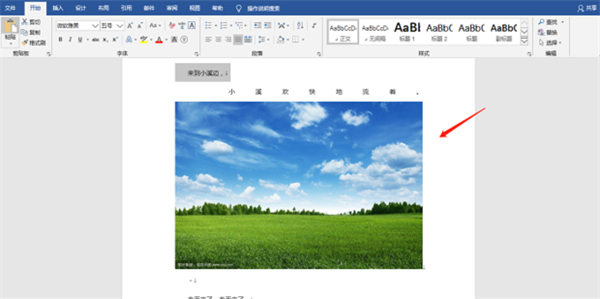
2、插入圖片後,在菜單欄位置會出現“格式”選項。
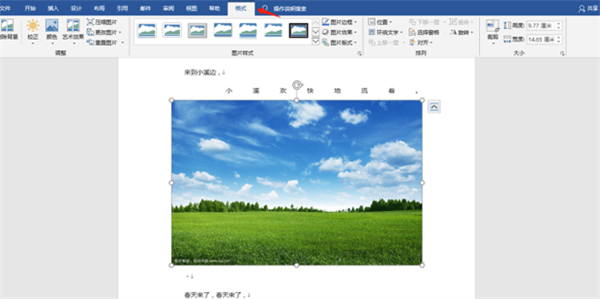
3、在格式欄中,點擊打開“環繞文字”選項。

4、在環繞文字下拉菜單中可以看到很多的環繞方式,選擇“其他佈局選項”。
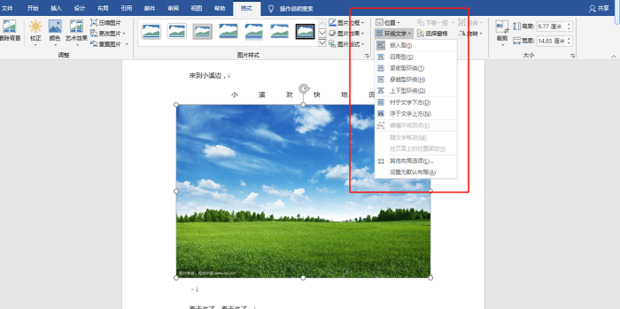
5、選擇文字環繞欄,環繞方式有嵌入型、四周型、緊密型、等等。
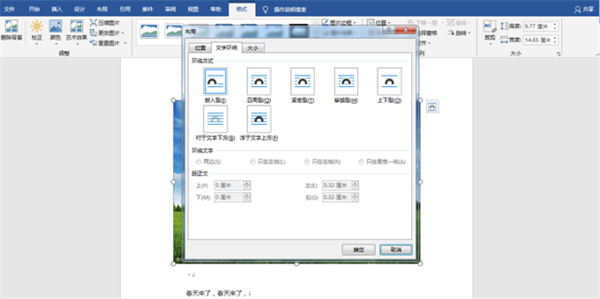
6、如圖所示,將圖片設置為嵌入型環繞方式。

總結:
1、打開word文檔,在文字中插入一張圖片。
2、插入圖片後,在菜單欄位置會出現“格式”選項。
3、在格式欄中,點擊打開“環繞文字”選項。
4、在環繞文字下拉菜單中可以看到很多的環繞方式,選擇“其他佈局選項”。
5、選擇文字環繞欄,環繞方式有嵌入型、四周型、緊密型、等等。
6、如圖所示,將圖片設置為嵌入型環繞方式。
以上的全部內容就是系統城為大傢提供的文字環繞方式怎麼設置的具體操作方法介紹啦~希望對大傢有幫助~系統城感謝您的閱讀!
推薦閱讀:
- word2016密鑰|word2016激活密鑰最新|word2016產品密鑰
- 如何在word文檔的方框裡打勾 word方框勾號怎麼打出來
- word方框中打√符號 word方框√怎麼打
- word空白頁怎麼刪除 word多餘空白頁刪除方法
- doc是什麼格式的文件 doc文檔是word文檔嗎